在excel表格中行列互换的3种方式
摘要:在Excel表格使用是,常常会碰到需要行与列直接进行转换,下面列举了行列互换的3种方式,可以自行选择一个顺手的方式进行操作。步骤1、选择需要...
在Excel表格使用是,常常会碰到需要行与列直接进行转换,下面列举了行列互换的3种方式,可以自行选择一个顺手的方式进行操作。

步骤
1、选择需要进行行列转换的内容,快捷键按下Ctrl+C进行复制,在空白区域点击一个单元格,之后在工具栏中找到“剪切板”—粘贴。
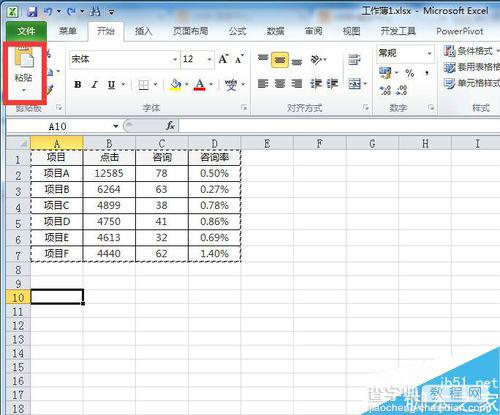
2、点击粘贴图标的下三角号,弹出一个子菜单,
①在子菜单中“转置”图标,点击即可。
②在子菜单中找到“选择性粘贴”,点击。


3、在弹出的选择性粘贴设置框中,找到“转置”选项并选中打钩,之后点击确定。

4、确定之后返回到工作表界面,此时行列互换的表格已经成功。
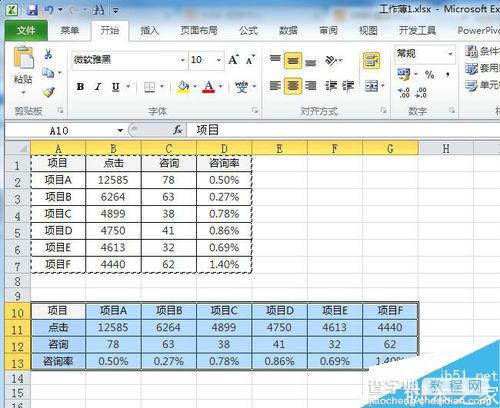
方法2
选择需要进行行列转换的内容,快捷键按下Ctrl+C进行复制,在空白区域点击一个单元格,快捷键按下Ctrl+V进行粘贴。
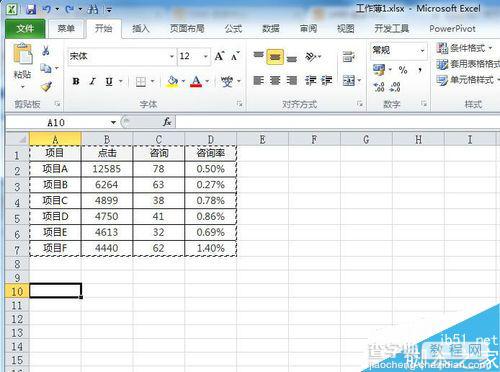
此时粘贴后的数据右下角会出现一个粘贴选项图标,点击这个图标。
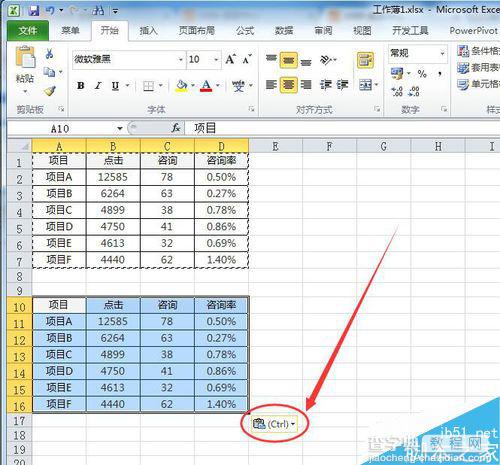
弹出具体的选项设置,找到转置图标,并点击,返回到工作表界面后行列互换成功。
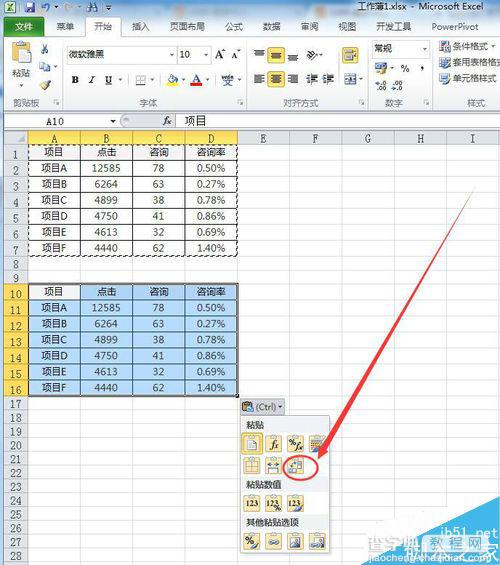

方法3
选择需要进行行列转换的内容,快捷键按下Ctrl+C进行复制,在空白区域点击一个单元格,快捷键按下Ctrl++Alt+V,则弹出选择性粘贴对话框,勾选“转置”,点击“确定”。

返回到工作表界面后行列互换成功。
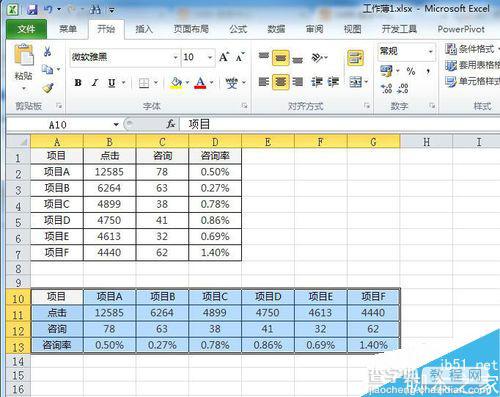
以上就是在excel表格中行列互换的3种方式方法介绍,操作很简单的,大家学会了吗?希望能对大家有所帮助!
【在excel表格中行列互换的3种方式】相关文章:
上一篇:
在EXCEL表格中怎么制作学生成绩?
